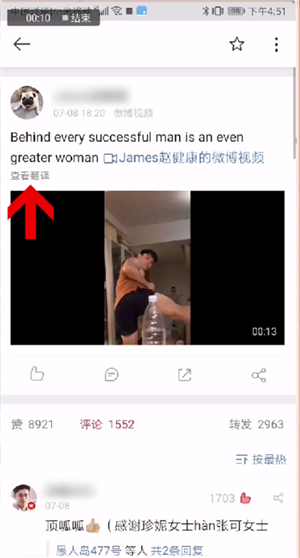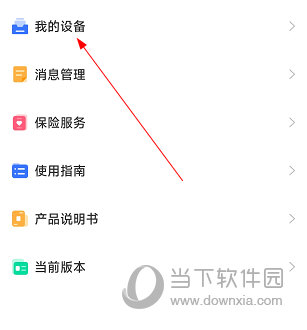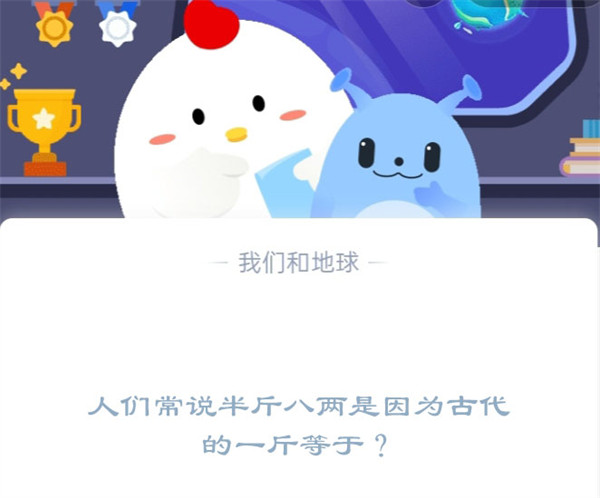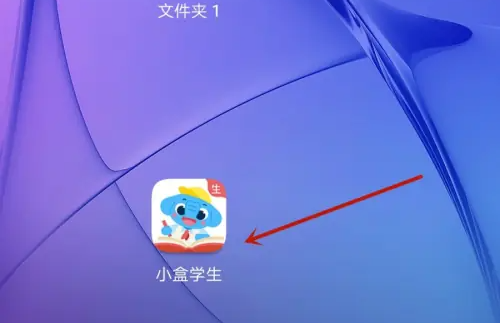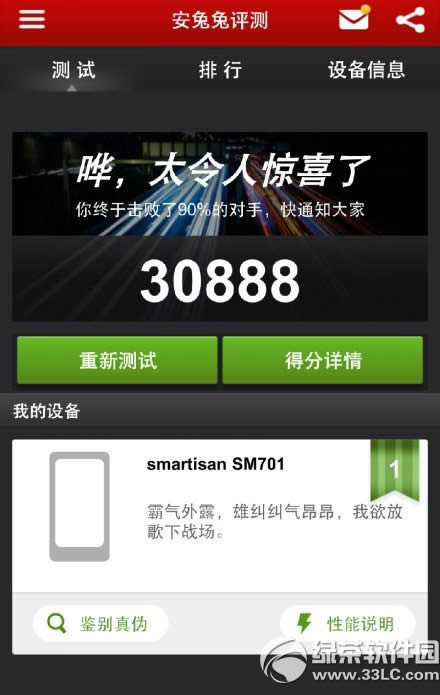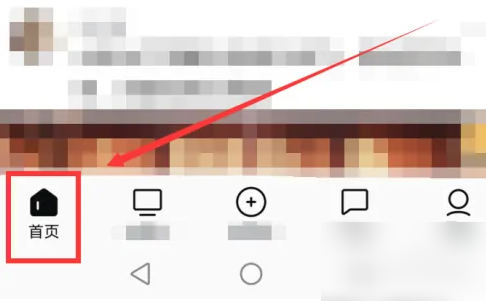随着科学技术的发展,手机在我们的生活中发挥了非常重要的作用。手机在方便我们生活的同时,也对我们产生非常重要的影响。手机已经成为我们的必需品,不仅是作为通讯工具,更是作为通讯工具。而且很大程度上是娱乐功能。每个人都喜欢手机,每个人都离不开手机。所以在使用手机的时候,需要认真学习一些小知识!我们可以更好地使用手机。
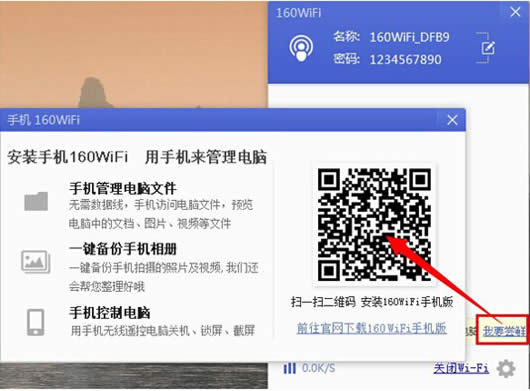
从官网下载160WiFi4.0Beta版本。打开后,你会看到“我想尝试一些新的东西”160WiFi手机版。点击扫描二维码或前往官网下载160WiFi手机版。下载并安装160WiFi手机版到您的手机上,开始体验之旅。
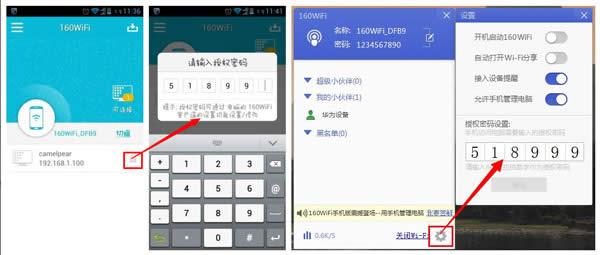
使用160WiFi手机版远程控制电脑的前提是手机必须连接到电脑上160WiFi创建的WiFi热点。手机连接WiFi热点后,打开160WiFi手机版,找到电脑的用户名。 160WiFi首次控制电脑时,出于安全考虑,需要输入授权密码(密码可在电脑上160WiFi的设置中获取)。输入密码后,即可开始控制计算机。
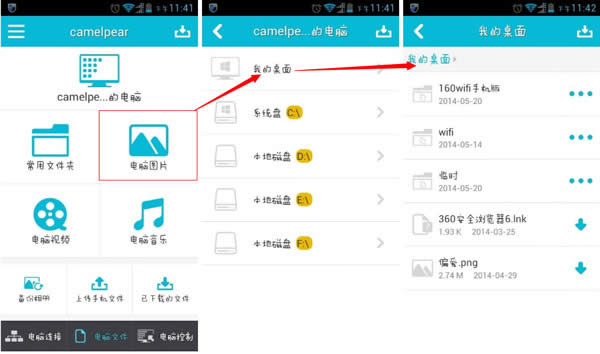
160WiFi手机版的电脑文件管理页面分为四个部分,常用文件夹、电脑图片、电脑视频和电脑音乐。无论您想管理哪种类型的文件,都可以做到。比如小编点击“电脑图片”,添加一个电脑文件夹,就可以看到电脑上的所有文件。点击“我的桌面”,就会显示桌面上的图片文件或文件夹。点击下载即可轻松将电脑图片下载到手机上。电脑上的音乐或其他文件也可以通过类似的操作轻松管理。
160WiFi移动版的另一个高级功能是可以控制电脑桌面并锁定屏幕、截图或关闭电脑桌面。
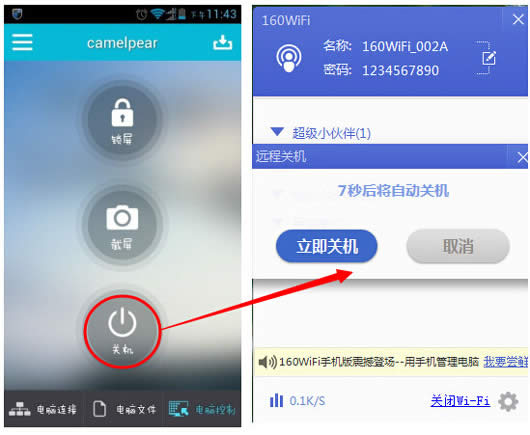
锁定屏幕可以让电脑在10秒内进入待机模式,截图可以将整个电脑屏幕截取到手机上。点击160WiFi手机上的关机按钮,电脑上的160WiFi会提示远程关机,并倒计时10秒。您也可以手动选择立即关闭或取消操作。从现在起,您可以躺在床上10 秒内关闭电脑。如何使用美图美拍拍摄视频?美图美拍视频教程如何使用美图美拍?美图美拍使用教程(附下载)
手机APP,这些安装在手机上的丰富多彩的软件,让我们的生活变得更加方便和精彩。游戏、社交、购物、视频、音乐、学习……随时随地我们都可以做。温馨提示:如果您喜欢本站,请收藏!